Dans ce tutoriel facile en pixel art, vous apprendrez à créer une tomate en pixel art ! Nous passerons en revue les différentes étapes pour réaliser votre propre tomate faite de pixels !
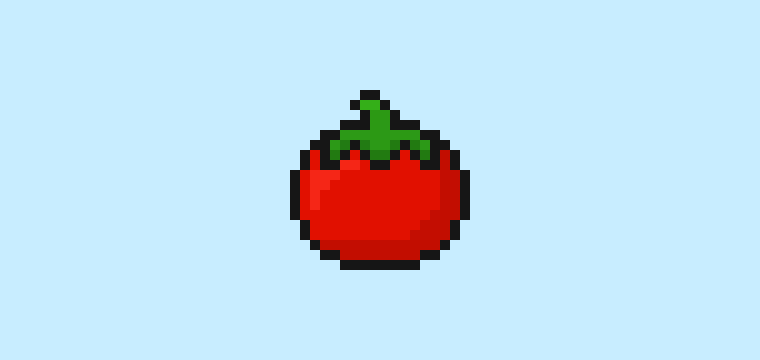

Êtes-vous prêt à concevoir votre propre tomate en pixel art ? Apprendre à dessiner une adorable tomate en pixel art est plus populaire que jamais ! Que vous souhaitiez créer un sprite de tomate simple en pixel art pour votre jeu vidéo mobile ou peut-être juste partager une jolie nouvelle tomate en pixel art dans le cadre de votre collection de ferme sur les réseaux sociaux, ce tutoriel vous aidera à réaliser une tomate en pixel art rapidement et facilement.
Comment créer une tomate en pixel art
Voici les étapes de base pour créer une tomate en pixel art :
- Sélectionnez un logiciel de Pixel Art tel qu’Adobe Photoshop, Mega Voxels ou Aseprite
- Créez une grille de 32×32 pixels
- Esquissez une forme de tomate
- Remplissez la couleur de la tomate en pixel art
- Ajoutez de l’ombrage à la tomate pour créer de la profondeur
- Remplissez l’arrière-plan avec de la couleur
Maintenant que vous êtes familier avec les étapes de base pour créer une tomate en pixel art, nous allons aborder chaque étape visuellement pour que vous puissiez suivre la création.
Si vous êtes complètement nouveau dans le pixel art, nous vous recommandons de lire notre article Comment créer du Pixel Art : Tutoriel pour débutants
Sélectionner un logiciel de Pixel Art
Dans ce tutoriel pour débutants, nous vous montrerons les étapes pour concevoir votre propre tomate en pixel art, quel que soit le logiciel de éditeur de pixels que vous préférez utiliser. Avant de commencer, vous devrez savoir comment créer une grille et utiliser l’outil crayon dans le logiciel de votre choix. Une fois que vous aurez créé votre tomate en pixel art, vous pourrez l’utiliser dans d’autres jeux comme Minecraft ou des logiciels comme Unity Game Engine. Nous proposons des tutoriels pour les éditeurs de pixel art suivants, alors n’hésitez pas à choisir celui avec lequel vous vous sentez le plus à l’aise :
Want to see what pixel art software is best for you? Read our post Top Free Pixel Art Software
Créer une grille
Pour commencer, nous allons utiliser une simple grille de 32×32 pixels pour dessiner une petite tomate en pixel art. Faire du pixel art en 32×32 est une taille courante pour ce type de projet, notamment pour les jeux vidéo. Assurez-vous que votre toile est définie sur la couleur Blanche (#FFFFFF). Ce sera notre toile sur laquelle nous dessinerons notre tomate en pixel art. Votre grille de tomate en pixel art devrait ressembler à quelque chose comme ceci :

Esquissez une forme pour la tomate
Ensuite, nous allons commencer par faire l’esquisse de la tomate pour définir sa forme générale. Pour cela, choisissez la couleur noire (#000000) et activez l’outil crayon dans votre éditeur. Comme cela détermine la forme générale, n’hésitez pas à ajuster l’esquisse en fonction de votre jeu ou de votre projet artistique. À titre de guide, vous pouvez utiliser l’esquisse que nous avons faite ci-dessous pour votre tomate ou, comme mentionné précédemment, concevoir votre propre forme.
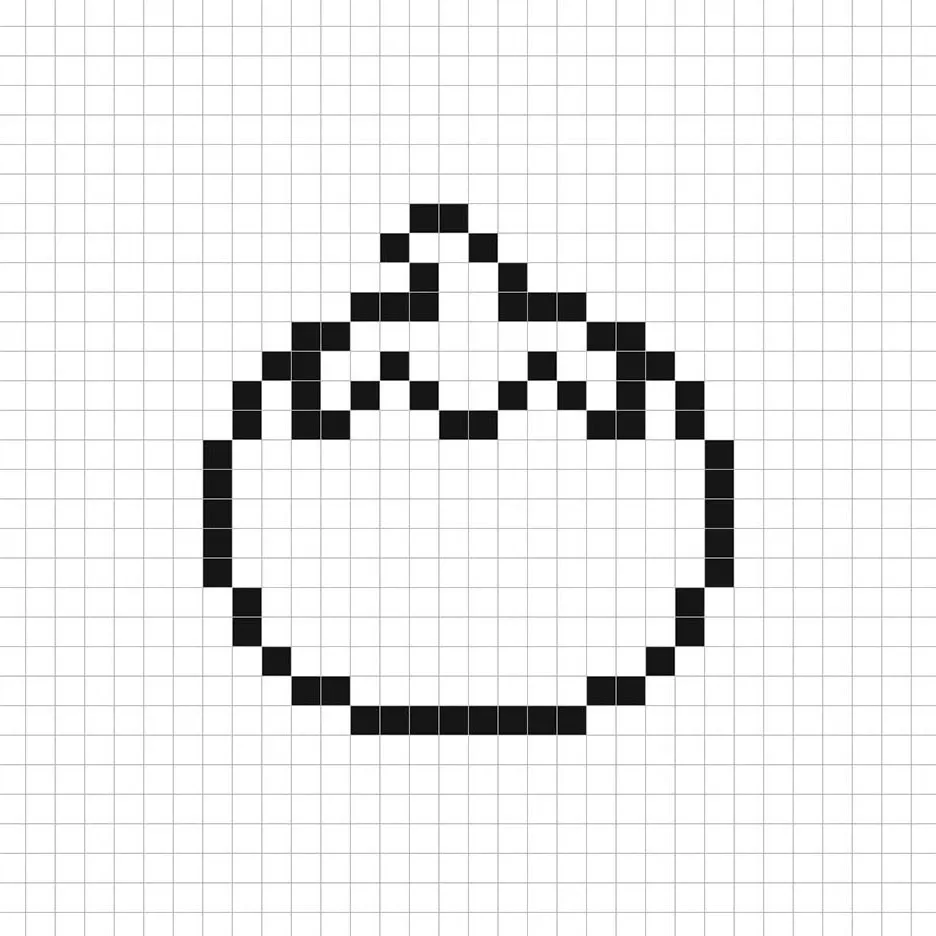
Remplissez la couleur
Maintenant que vous avez fait l’esquisse de votre tomate en pixel art, nous allons ajouter de la couleur pour la faire ressortir. Remplissez la section principale de la tomate en rouge (#C1673D). Ensuite, pour la tige située en haut de la tomate, utilisez une couleur verte (#009916). Essayez de reproduire l’image de notre tomate en pixel art 8 bits ci-dessous.
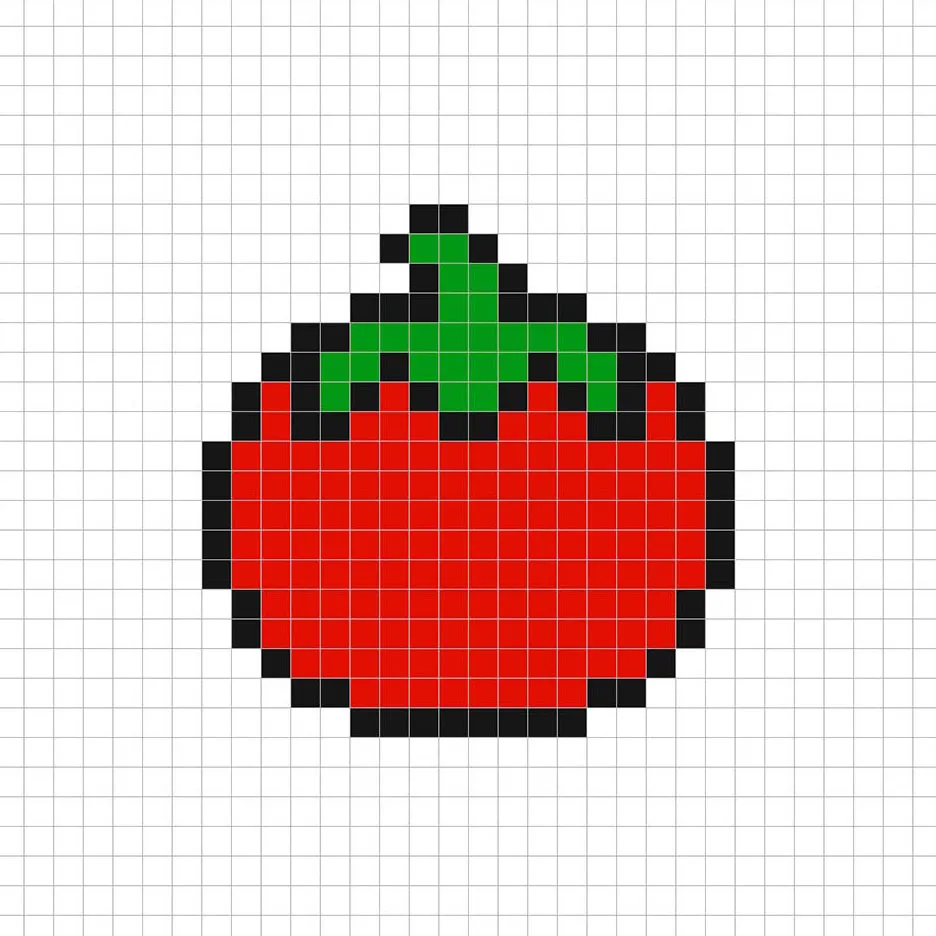
Ajoutez l’ombrage
Lorsque vous créez du pixel art, il y a essentiellement deux parties pour l’ombrage : les reflets et les ombres. Nous commencerons par les ombres. Nous allons appliquer une ombre à notre tomate en pixel art 32×32 en utilisant une seule couleur. Cette couleur sera appliquée au bas de la tomate. N’oubliez pas, pour créer la couleur de l’ombre, nous utiliserons un rouge plus foncé basé sur le rouge utilisé précédemment (#C20D00). Essayez de reproduire l’endroit où nous avons placé les ombres dans l’image ci-dessous.
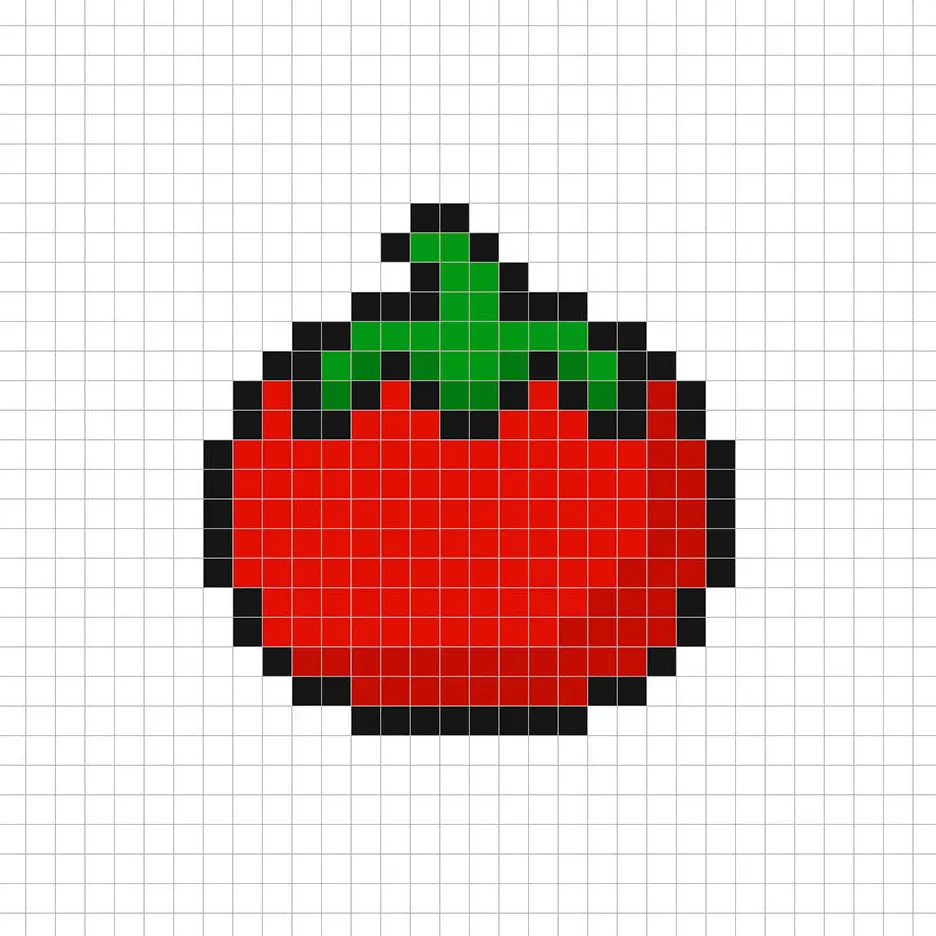
Maintenant que vous avez compris l’idée de base, nous allons continuer à ajouter de la profondeur à notre tomate pour lui donner un effet 3D. Créons un reflet en utilisant le même rouge de la section principale, mais au lieu de foncer, cette fois nous allons éclaircir (#FF2614). N’oubliez pas, ce n’est pas obligé d’être la couleur exacte, c’est même une occasion de personnaliser la tomate à votre goût. Dans notre version, nous avons seulement éclairci la section en haut à gauche de la tomate pour donner un effet de brillance. Utilisez notre image comme guide pour votre tomate.
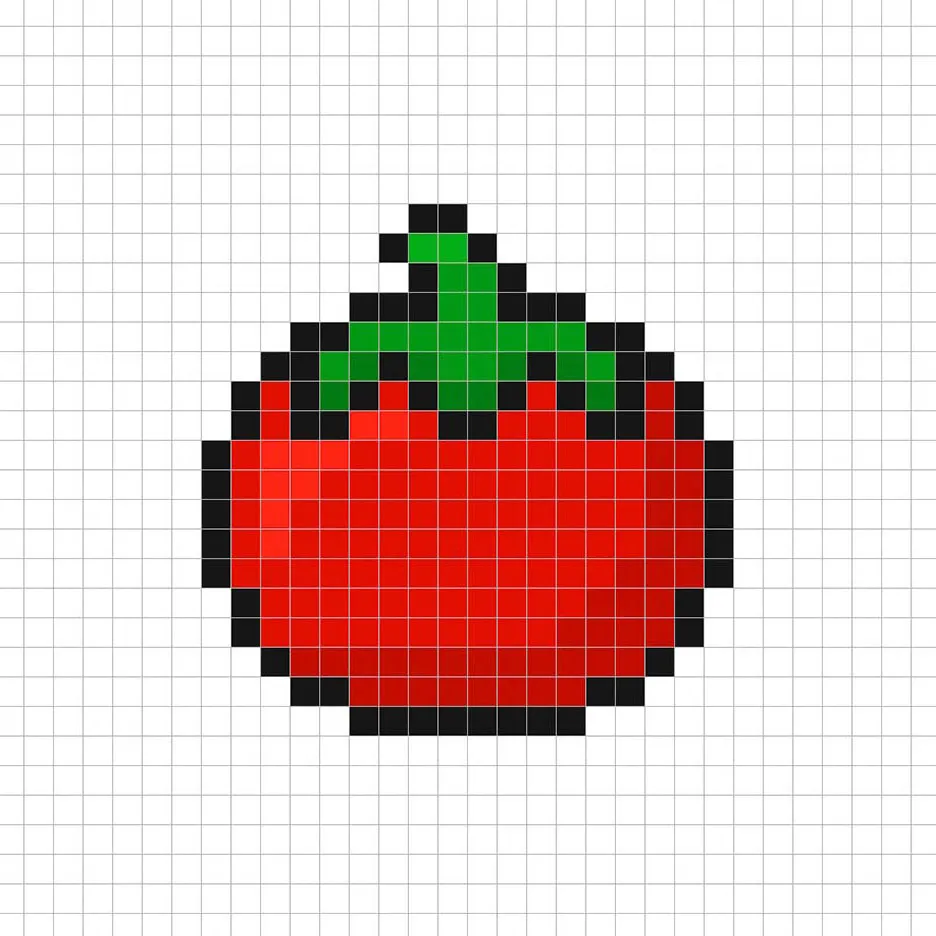
Génial ! Lorsque vous êtes satisfait des ombres et des reflets de votre tomate, assurez-vous de regarder votre image finale. Pour voir votre tomate en pixel art, désactivez les lignes de la grille et vérifiez si la tomate vous convient.
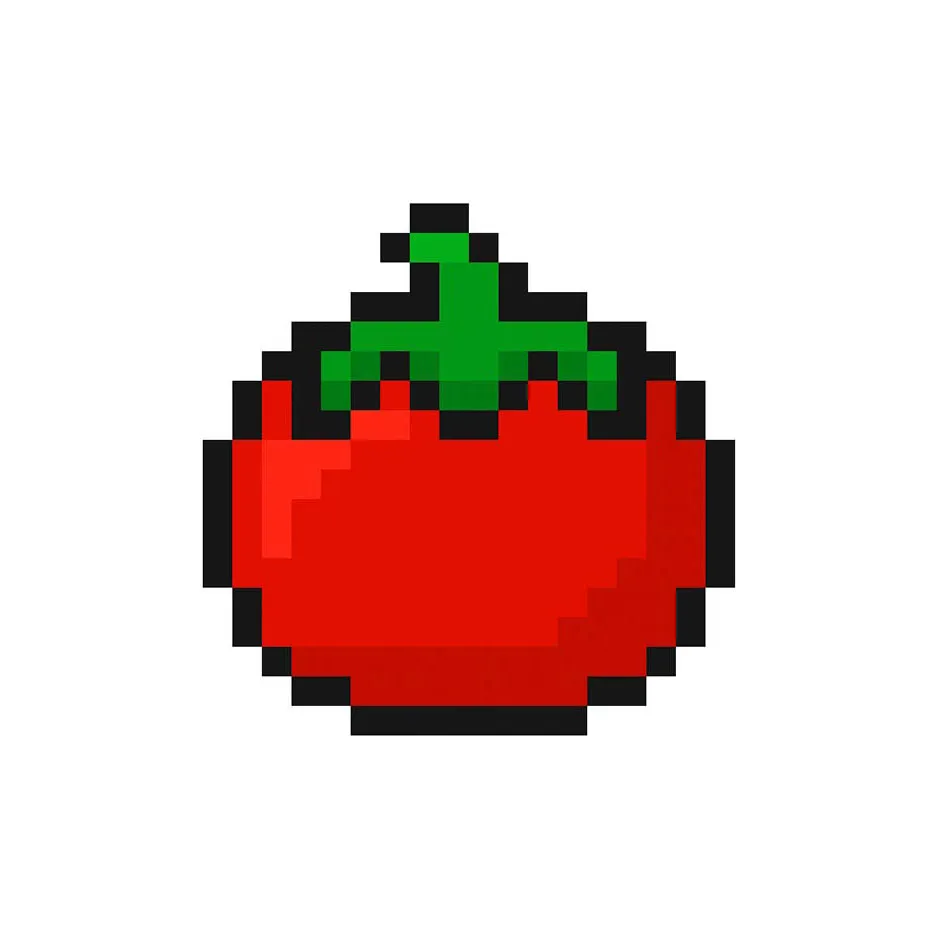
Remplissez l’arrière-plan
Enfin, changeons la couleur de l’arrière-plan de notre sprite de tomate pour vraiment faire ressortir la tomate. Sélectionnez l’outil de remplissage avec seau dans votre éditeur. Pour la couleur, choisissez un bleu très clair (#BCEAFE). Ensuite, cliquez simplement sur la zone blanche autour de la tomate en pixel art.
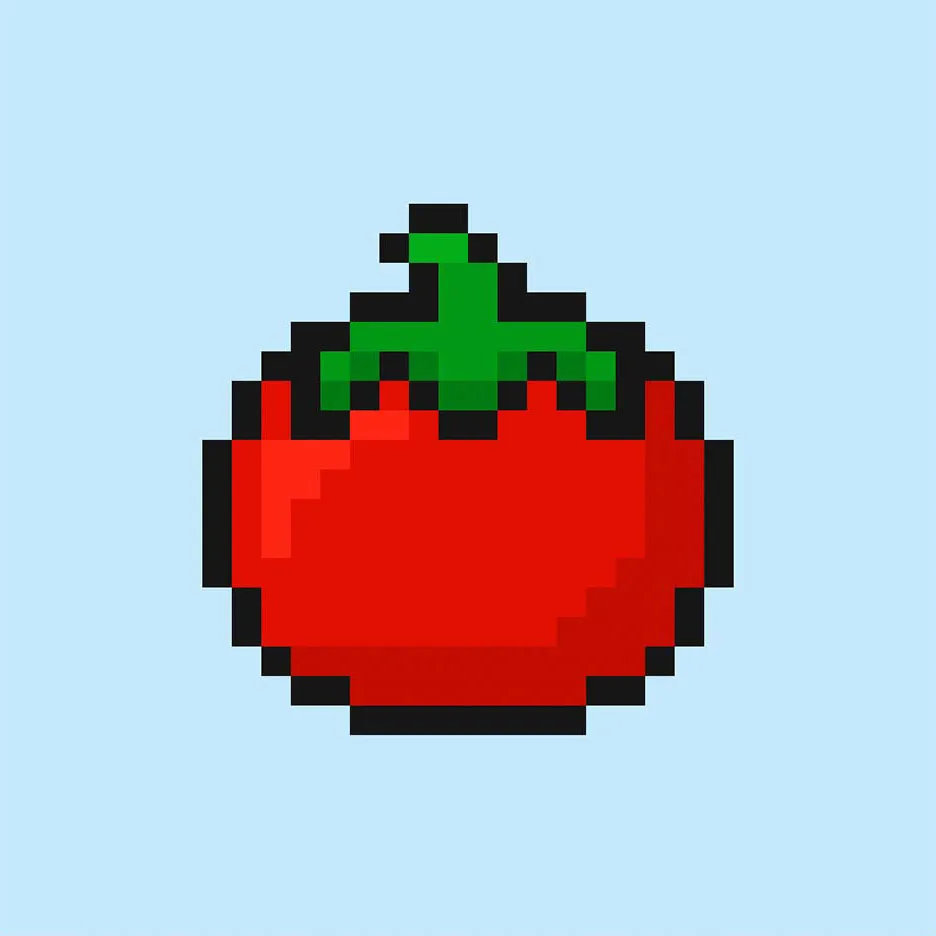
Où aller à partir d’ici
Félicitations ! Vous savez maintenant comment créer votre propre tomate en pixel art. Essayez de créer différentes tailles de tomates pour constituer une section de produits de ferme.
Bonus : Créer une tomate en Pixel Art 3D
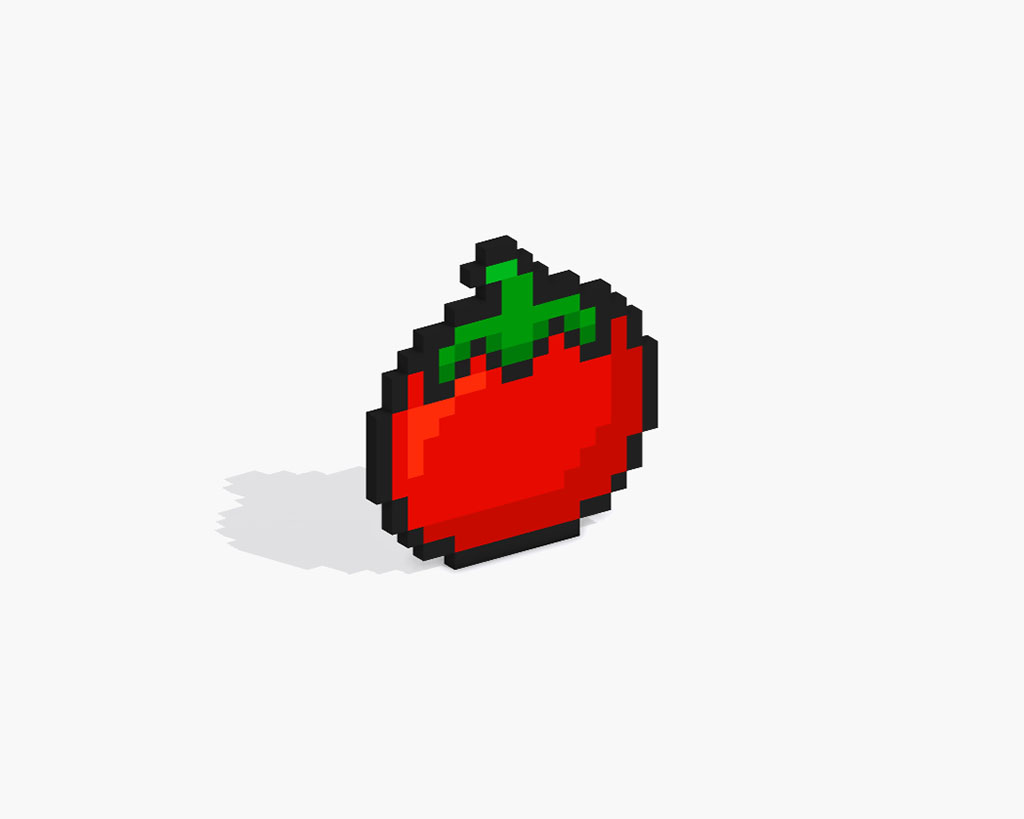
Maintenant que vous avez dessiné votre propre tomate en pixel art, vous pouvez la transformer en 3D avec Mega Voxels. Mega Voxels contient un créateur de Pixel Art 3D qui vous permet de convertir des pixels 2D traditionnels en pixels 3D. Téléchargez simplement l’application gratuite Mega Voxels pour iOS ou Android.
Ensuite, importez le pixel art que vous venez de créer en utilisant le bouton Ajouter un fichier dans la page Ma galerie. Et c’est tout ! Mega Voxels transforme automatiquement votre tomate en pixel art en une tomate en pixel art 3D. Vous pouvez maintenant créer des vidéos de rotation 3D de votre tomate en pixel art 3D et même visualiser votre tomate en réalité augmentée !








